Utiliser Fichier – Paramètres – Avancé pour contrôler le comportement de l'application par rapport aux paramètres de niveau inférieur.
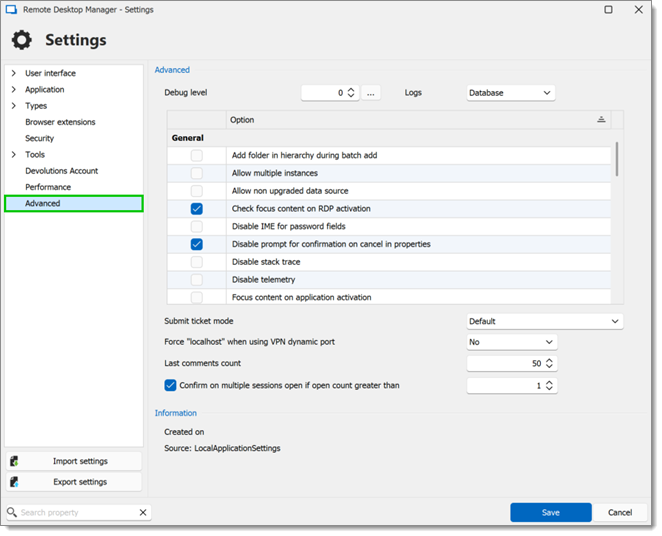
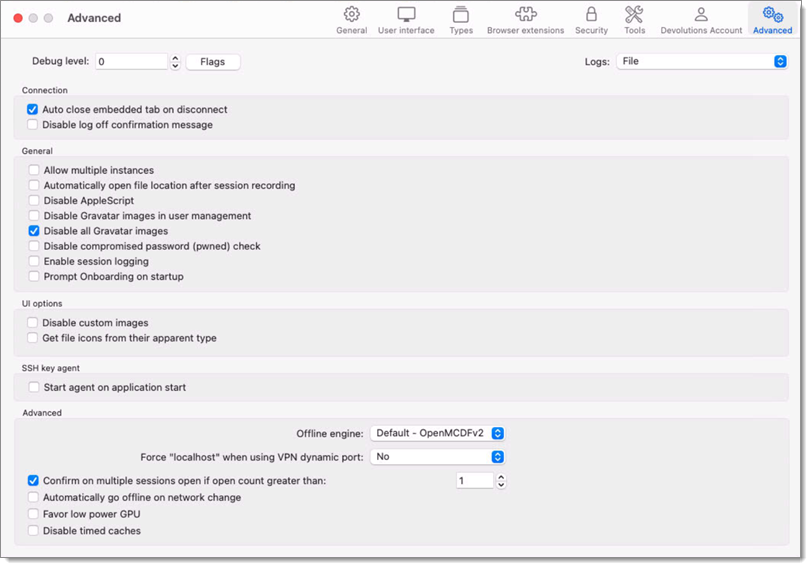
| OPTION | DESCRIPTION |
|---|---|
| Debug level | Set the level of debugging information that Remote Desktop Manager will capture. This should only be modified upon request from a Devolutions customer support technician as it might cause your system to slow down. |
| Logs | The logs can be saved in a file or in a database file. Select between:
|
| Submit ticket mode | Choose submit ticket mode:
|
| Force "localhost" when using VPN dynamic port | Force the use of "localhost" when using the VPN dynamic port. |
| Last comments count | If an entry is set up to ask for a comment on opening/closing, a list of the last comments will be displayed to help the user. Set the number of last comments that will be saved then shown in that list. |
| Confirm on multiple sessions open if open count greater than | Select a target number where mass opening sessions will demand confirmation. |
| OPTION | DESCRIPTION |
|---|---|
| Ajouter un dossier dans la hiérarchie lors de l'ajout par lot | Lors de l'ajout de dossiers en lots, selon l'option choisie, les dossiers seront tous créés au même niveau ou seront des enfants du dossier précédent. |
| Autoriser plusieurs instances | Permettre à plus d'une instance de Remote Desktop Manager de fonctionner simultanément. Ce n'est pas une pratique recommandée. |
| Permettre une source de données non mise à niveau | Permettre à Remote Desktop Manager de fonctionner sur une source de données plus ancienne qui n'a pas été mise à niveau. |
| Permettre à RDM de sauvegarder l'emplacement des fenêtres sur plusieurs écrans | Permettre à Remote Desktop Manager de se souvenir et de restaurer la position de sa fenêtre sur plusieurs moniteurs. |
| Toujours enregistrer les captures d'écran dans le chemin par défaut | Toutes les captures d'écran prises sont automatiquement enregistrées dans un répertoire par défaut prédéfini. |
| Vérifier le contenu du focus lors de l'activation de RDP | Si une session RDP demande l'attention, elle fera apparaître Remote Desktop Manager au premier plan, en le focalisant. |
| Se connecter à Devolutions Account en utilisant le flux d'autorisation avec code d'authentification | Lorsqu'elle est activée, Remote Desktop Manager utilisera le flux d'autorisation OAuth 2.0 pour l'authentification. |
| Désactiver IME pour les champs de mot de passe | Désactiver l'IME pour les champs de mot de passe. |
| Désactiver l'invite de confirmation sur l'annulation dans les propriétés | Activer pour supprimer la demande de confirmation lors de l'annulation de l'édition d'une entrée. |
| Désactiver la trace de pile | Désactiver les détails de la trace de la pile lorsqu'une erreur se produit dans Remote Desktop Manager. Il s'agit d'une fonctionnalité de sécurité. |
| Désactiver la télémétrie | Désactiver l'analyse des données ou des statistiques. La télémétrie est l'équivalent de Google Analytics. Notez que les statistiques sont anonymes. |
| Concentrer le contenu sur l'activation de l'application | Mettre le focus sur la dernière session intégrée lorsque l'application est activée. |
| Verrouiller la sécurité intégrée : valider uniquement dans le contexte de domaine | Le verrou de sécurité intégré valide par défaut contre la machine locale et le contexte de domaine. Vous avez la possibilité de valider uniquement contre le domaine. Si activé, Remote Desktop Manager effectuera le LogonUser en utilisant le domaine dans le nom d'utilisateur. L'option affectée est Utiliser les informations d'identification de l'ordinateur comme mot de passe d'application dans Sécurité de l'application (local). Par défaut, sans cette option activée, Remote Desktop Manager utilisera Environment.MachineName qui est le nom NetBIOS de l'ordinateur local. Par exemple, si l'option est activée et que les informations d'identification sont : - Utilisateur : user1\domain1 - Mot de passe : password1 - Machine : testmachine1 Les informations d'identification résultantes pour la connexion seraient les suivantes : - Utilisateur : user1 - Domaine : domain1 - Mot de passe : password1 Dans cet exemple, si l'option est désactivée, les informations d'identification seraient les suivantes : - Utilisateur : user1 - Domaine : testmachine1 - Mot de passe : password1 |
| Pas de connexion Internet | Désactiver l'application pour accéder à Internet. |
| Afficher l'intégration au démarrage | Activer pour être invité avec l'Intégration de l'application au démarrage. |
| Utiliser le répertoire de l'application pour la liste de lecture locale | Utiliser le dossier d'installation pour enregistrer la liste de lecture locale qui a été créée. |
| Utiliser le répertoire de l'application pour le cache hors ligne | Utiliser le dossier d'installation pour enregistrer le fichier cache hors ligne. |
| Utiliser Devolutions Updater | Ne modifier cette option que sur demande de notre équipe de soutien clientèle. |
| Utiliser l'API Legacy de Devolutions Online Drive | Permettre à Remote Desktop Manager de se connecter à Devolutions Online Drive en utilisant une ancienne version de son API. |
| Utiliser Microsoft Office au lieu des éditeurs | Lors de l'ajout d'un nouveau document en sélectionnant un fichier pris en charge par une application Microsoft Office (Word, Excel), faire un document Word/Excel au lieu d'une entrée Éditeur de texte enrichi/Éditeur de tableur. |
| Utiliser la compression ZipCrypto (non recommandé) | Activer cette option pour permettre la compression ZipCrypto dans Remote Desktop Manager. Nous ne recommandons pas d'activer cette option. Voici un blog écrit par notre équipe de sécurité sur le sujet : Pourquoi vous ne devriez jamais utiliser le .Zip Crypto natif dans Windows. |
| OPTION | DESCRIPTION |
|---|---|
| Désactiver la vente incitative intégrée à l'application | Désactiver la vente incitative intégrée à l'application dans Remote Desktop Manager. |
| OPTION | DESCRIPTION |
|---|---|
| Utiliser Microsoft Edge intégré pour la documentation et le Markdown | Activer cette option permettra d'utiliser le navigateur Microsoft Edge au lieu d'Internet Explorer pour la documentation et le Markdown. |
| Utiliser Microsoft Edge intégré pour les notes de publication | Activer cette option permettra d'utiliser le navigateur Microsoft Edge au lieu de Internet Explorer pour afficher les notes de publication. |
| Utiliser Microsoft Edge intégré pour les rapports | Activer cette option permettra d'utiliser le navigateur Microsoft Edge au lieu d'Internet Explorer pour afficher les rapports. |
| Utiliser Microsoft Edge intégré pour le panneau de vue d'ensemble | Activer cette option permettra d'utiliser le navigateur Microsoft Edge au lieu d'Internet Explorer pour le panneau d'aperçu. |
| OPTION | DESCRIPTION |
|---|---|
| Toujours afficher le bouton "Passer hors ligne" | Toujours afficher le bouton "Passer en mode hors ligne" dans la barre d'état lorsque le mode hors ligne est actif. |
| Désactiver le sélecteur de document (Ctrl+Tab) | Quand activé, il permettra de passer d'une connexion à onglets multiples. |
| Désactiver la restauration de la mise en page | Désactiver la mise en page des onglets configurée manuellement et restaurer les paramètres de mise en page lors du redémarrage de Remote Desktop Manager. |
| Intégrer l'interface web de la source de données (expérimental) | Cette option permet d'effectuer certaines actions, comme l'édition d'utilisateur, directement dans Remote Desktop Manager en ouvrant l'interface web en mode intégré, au lieu de l'ouvrir de manière externe. Notez que cette option est uniquement prise en charge par Devolutions Server. |
| Activer la zone de texte des étiquettes dans les propriétés | Par défaut, le champ Étiquettes dans les propriétés d'une entrée peut seulement être rempli via le sélecteur d'étiquettes. Avec cette option, cela lève cette restriction et vous pouvez écrire directement dans la zone de texte Étiquettes. |
| Masquer la dernière liste de lecture ouverte dans la gestion des listes de lecture | Cacher la dernière liste de lecture ouverte au démarrage dans le dialogue de liste de lecture. |
| Masquer la barre de progression de chargement des sources de données | Masquer la barre de progression de chargement des sources de données lors du chargement. |
| Garder la fenêtre de mot de passe de vue au premier plan | Forcer la fenêtre Afficher le mot de passe à s'afficher au-dessus de toutes les fenêtres de Remote Desktop Manager. |
| Utiliser le tri de l'entrée ancienne | Utiliser l'ancien tri d'entrée de la version précédente de Remote Desktop Manager. |
| OPTION | DESCRIPTION |
|---|---|
| Désactiver le chargement multi-thread | Ce paramètre permet à Remote Desktop Manager d'utiliser plusieurs threads pour charger les données. Désactiver cette option réduira les performances. |
| Désactiver le fichier hors ligne multi-thread | Ce réglage permet à Remote Desktop Manager d'utiliser plusieurs threads dans le fichier hors ligne. Désactiver cette option diminuera les performances. |
| Désactiver la gestion des connexions résilientes à la base de données | La gestion résiliente de la connexion à la base de données est un mécanisme que nous avons mis en place pour réessayer certaines connexions à la base de données dans Remote Desktop Manager afin d'éviter certaines erreurs. Un peu de lenteur peut être attendu lorsqu'elle est activée. |
| Désactiver les caches temporisés | Désactiver le stockage temporaire de données. |
| OPTION | DESCRIPTION |
|---|---|
| Debug level | Set the level of debugging information that Remote Desktop Manager macOS will capture. This should only be modified upon request from a Devolutions customer support technician as it might cause your system to slow down. |
| Logs | The logs can be saved in a file or in a database file. Select between:
|
| OPTION | DESCRIPTION |
|---|---|
| Fermer automatiquement l'onglet intégré lors de la déconnexion | Lorsqu'une session est déconnectée, l'onglet intégré se fermera automatiquement. |
| Désactiver le message de confirmation de déconnexion | Lors de l'appui sur le bouton de déconnexion dans une session RDP intégrée, Remote Desktop Manager déconnectera la session sans le message de confirmation de déconnexion. |
| OPTION | DESCRIPTION |
|---|---|
| Autoriser plusieurs instances | Permettre à plus d'une instance de Remote Desktop Manager macOS de s'exécuter simultanément. Non recommandé. |
| Ouvrir automatiquement l'emplacement du fichier après enregistrement | Après l'enregistrement de la session, ouvrir le dossier de destination. |
| Désactiver AppleScript | AppleScript est activé par défaut ; désactivez-le ici si vous le souhaitez. |
| Désactiver les images Gravatar dans la gestion des utilisateurs | Désactiver les images Gravatar dans Administration – Utilisateurs pour améliorer les performances. |
| Désactiver toutes les images Gravatar | Désactiver toutes les images Gravatars pour améliorer la performance. |
| Désactiver la vérification des mots de passe compromis (pwned) | Désactiver la vérification de compromission si elle n'est pas forcée dans Administration – Paramètres du système – Validation des mots de passe. |
| Activer l'enregistrement de la session | Enregistrer et suivre les activités et interactions avec Remote Desktop Manager macOS. |
| Afficher l'intégration au démarrage | Activer pour être invité par l'intégration au démarrage. |
| OPTION | DESCRIPTION |
|---|---|
| Désactiver les images personnalisées | Désactiver le chargement d'images personnalisées dans l'arborescence. Trop d'images personnalisées pourraient augmenter considérablement la taille de la source de données et augmenter le temps de chargement en même temps. |
| Obtenir des icônes de fichier à partir de leur type apparent | L'icône de fichier sera « déduite » de l'extension du fichier plutôt que de demander à l'OS de résoudre l'image pour le fichier directement. Fonctionne uniquement pour les entrées de session FTP, SFTP, SCP et WebDAV. |
| OPTION | DESCRIPTION |
|---|---|
| Démarrer l'agent au démarrage de l'application | L'agent démarre lorsque vous ouvrez Remote Desktop Manager macOS. |
| OPTION | DESCRIPTION |
|---|---|
| Forcer localhost lors de l'utilisation du port dynamique VPN | Forcer l'utilisation de « localhost » lors de l'utilisation du port dynamique VPN. |
| Confirmer lors de l'ouverture de plusieurs sessions si le nombre d'ouvertures est supérieur à | Sélectionner un nombre cible où l'ouverture massive de sessions exigera une confirmation. |
| Passer automatiquement hors ligne lors d'un changement de réseau | En changeant de réseau, Remote Desktop Manager macOS passe en mode hors connexion. |
| Favoriser le GPU basse consommation | Favoriser l'utilisation du GPU qui nécessite le moins de puissance, si plusieurs GPU sont disponibles. |
| Désactiver les caches temporisés | Désactiver le stockage temporaire de données. |